- English (English)
- Bulgarian (Български)
- Chinese Simplified (简体中文)
- Chinese Traditional (繁體中文)
- Czech (Čeština)
- Danish (Dansk)
- Dutch (Nederlands)
- French (Français)
- German (Deutsch)
- Greek (Ελληνικά)
- Italian (Italiano)
- Japanese (日本語)
- Korean (한국어)
- Polish (Polski)
- Portuguese (Brazilian) (Português (Brasil))
- Slovak (Slovenský)
- Spanish (Español)
- Swedish (Svenska)
- Turkish (Türkçe)
- Ukrainian (Українська)
- Vietnamese (Tiếng Việt)
A szöveg felismerése
A háttérfelismerés olyan folyamat, mely ideiglenes szövegréteget ad hozzá egy dokumentumhoz, lehetővé téve a szöveg jelölését, másolását és keresését. Ezeket a képességeket állandó szövegrétegnek a PDF-dokumentumokhoz való hozzáadásával mások számára is elérhetővé teheti. A szövegréteges dokumentumok gyakorlatilag megkülönböztethetetlenek az eredetijeiktől. Kereshető PDF-dokumentumban már létező szövegréteg cserélhető is.
- A főeszköztáron kattintson
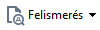 a gomb melletti nyílra, és válassza a Dokumentum felismerése... elemet a legördülő listából. Másik lehetőségként kattintson a Fájl > Dokumentum felismerése > Dokumentum felismerése... vagy nyomja le a Ctrl+Shift+R billentyűparancsot.
a gomb melletti nyílra, és válassza a Dokumentum felismerése... elemet a legördülő listából. Másik lehetőségként kattintson a Fájl > Dokumentum felismerése > Dokumentum felismerése... vagy nyomja le a Ctrl+Shift+R billentyűparancsot. - A megnyíló párbeszédpanelen adja meg a megfelelő OCR-nyelveket. Lásd még: Az OCR előtt figyelembe veendő dokumentumjellemzők.
- Az OCR minőségét a képfeldolgozás engedélyezésével javíthatja. A képfeldolgozás módosíthatja a dokumentum megjelenését.
- Oldaltájolás javítása - A program érzékeli a szövegtájolást, és szükség esetén javítja.
- A képek kiegyenesítése és a képfelbontás javítása - A program érzékeli és javítja a ferdeségeket, válassza ki a megfelelő képfelbontást, és módosítson néhány más tulajdonságot a képek javítása érdekében.
- Kattintson a Felismerés gombra.
- Ennek eredményeként a kimeneti dokumentum kereshető szövegréteget fog tartalmazni.
Szövegréteget az oldalak PDF-dokumentumhoz fájlból való hozzáadásakor vagy papíralapú dokumentumok beolvasásakor is hozzáadhat. Ehhez jelölje be a A képeken lévő szöveg felismerése beállítást a Képfeldolgozási beállítások párbeszédpanelen található (kattintson a > 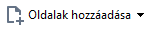 > Képfeldolgozási beállítások ennek a párbeszédpanelnek a megnyitásához), és adja meg a dokumentum nyelveit. Lásd még: Az oldalak használata.
> Képfeldolgozási beállítások ennek a párbeszédpanelnek a megnyitásához), és adja meg a dokumentum nyelveit. Lásd még: Az oldalak használata.
 Ha ellenőrizni kívánja a felismert szöveget, akkor tanítsa be a programot a nem szabványos betűtípusok és karakterek felismerésére, vagy használja ki az ABBYY FineReader néhány más speciális funkcióját, kattintson a
Ha ellenőrizni kívánja a felismert szöveget, akkor tanítsa be a programot a nem szabványos betűtípusok és karakterek felismerésére, vagy használja ki az ABBYY FineReader néhány más speciális funkcióját, kattintson a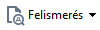 melletti gombra, majd kattintson a Felismerés és ellenőrzés az OCR-szerkesztőben. Másik lehetőségként kattintson a Fájl > Dokumentum felismerése > Felismerés és ellenőrzés az OCR-szerkesztőben. Lásd még: A PDF-dokumentumok küldése az OCR-szerkesztőbe.
melletti gombra, majd kattintson a Felismerés és ellenőrzés az OCR-szerkesztőben. Másik lehetőségként kattintson a Fájl > Dokumentum felismerése > Felismerés és ellenőrzés az OCR-szerkesztőben. Lásd még: A PDF-dokumentumok küldése az OCR-szerkesztőbe.
3/4/2022 7:13:14 AM